Presentación de Microsoft Web Matrix y guía para la instalación de la herramienta y una primera prueba de uso.
Microsoft lleva tiempo intentando ofrecer herramientas sencillas que permitan a los desarrolladores iniciarse con sus tecnologías de la forma más indolora posible. Como fruto de este esfuerzo ha nacido WebMatrix.
Introducción a WebMatrix
Microsoft WebMatrix es una herramienta con la que podremos empezar a crear proyectos con ASP.NET de una forma muy sencilla, pero que también nos permitiría, para aquellos cuyo dominio actual sea PHP, trabajar con esta tecnología. Pero como no sólo de frameworks vive el desarrollador, en el capítulo de bases de datos también podremos gozar de una gran interoperabilidad, puesto que WebMatrix es capaz de manejar SQL Server Compact (un versión de SQL Server especialmente pensado para proyectos web), SQL Server e incluso MySQL, para que ningún desarrollador PHP eche de menos las herramientas a las que más acostumbrado está.De este modo, aquellos que empiecen a utilizar WebMatrix podrán hacerlo con las tecnologías que ya conocen y, posteriormente si están interesados en ello, crear proyectos con nuevas tecnologías sin salir del entorno que ya conocen bien.
En este artículo veremos cómo instalar WebMatrix y nos familiarizaremos con la organización de la interfaz de la herramienta y la forma en que se utiliza.
Instalación de WebMatrix
Actualmente Microsoft ha simplificado la instalación de la mayoría de sus productos web mediante el uso de Web Platform Installer, un programa gracias al que con un par de clicks tendremos no sólo la aplicación que queramos instalar sino las dependencias de la misma. Para utilizarlo, simplemente tenemos que navegar a www.microsoft.com/web/webmatrix/download.Desde aquí hay que pulsar sobre el botón verde Install Now para descargarnos un pequeño instalador (apenas 85KB).
La siguiente imagen nos muestra cómo es la pantalla y el combo que tenemos que configurar correctamente.
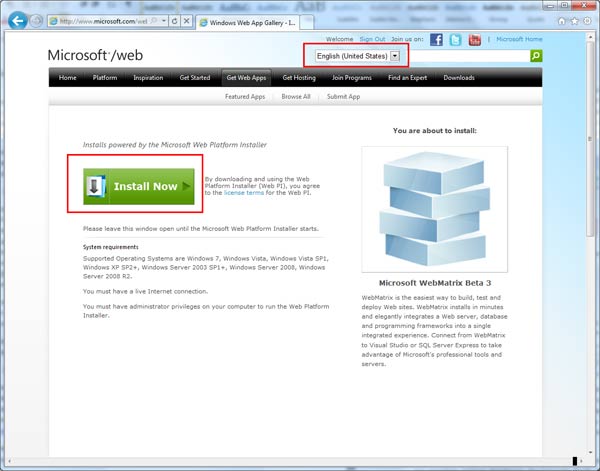
Una vez que se haya bajado Web Platform Installer y esté funcionando, sólo tenemos que pulsar en Products y, posteriormente, en el botón Add junto a Microsoft WebMatrix Beta 3 para seleccionarlo como descarga.
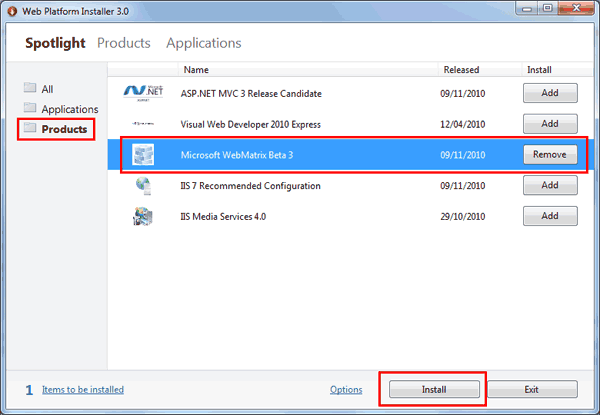
Tras pulsar sobre el botón Install nos aparecerá una pantalla a modo de resumen, indicándonos las dependencias que es necesario instalar para que WebMatrix funcione. Esto incluye, entre otros, la base de datos SQL Server Compact o un cliente de la tecnología WebDeploy, que facilita los despliegues. Aceptando se iniciará el proceso de instalación. Cuando termine procederemos a cerrar la pantalla y arrancar, posteriormente, WebMatrix desde el enlace correspondiente en el menú de Inicio.
La pantalla de Web Platform Installer nos ofrece un enlace en cuyo interior podemos leer Launch, que nos permitiría arrancar WebMatrix directamente desde ahí. Sin embargo, debemos tener en cuenta que de hacerlo de esta forma, estaremos ejecutando WebMatrix con los permisos de Administrador de la máquina (puesto que Web Platform Installer los requiere para realizar las instalaciones que le indiquemos), lo que puede no ser nuestra intención.
Primeras pruebas
Al arrancar WebMatrix podremos elegir siempre entre cuatro opciones.- My Sites: desde esta opción podremos acceder a los proyectos que ya hayamos creado con anterioridad con WebMatrix.
- Site From Web Gallery: esta opción nos da acceso a poder modificar con WebMatrix muchas de las aplicaciones web más populares, como WordPress, Umbraco, DotNetNuke, etc.
- Site From Template: podemos usar este menú si queremos crear un sitio nuevo, pero a partir de una cierta estructura. En este menú tendremos, entre otras, plantillas para galerías de fotos, listas de deseos, etc. También incluye un sitio vacío.
- Site From Folder: con esta opción podremos crear un sitio web a partir del contenido de un directorio ya existente, ideal si tenemos un proyecto ya creado con otra herramienta que queremos mejorar con WebMatrix.
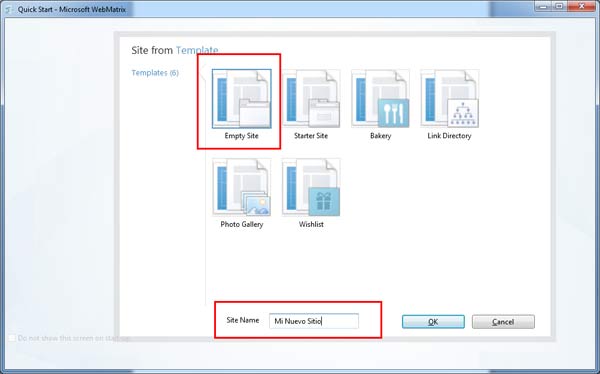
Este nuevo proyecto creará una serie de ficheros y carpetas que, en caso de buscarlas, encontraremos alojadas en el directorio My Web Sites, dentro de una carpeta con el mismo nombre que le hayamos dado al proyecto web. El directorio My Web Sites podemos encontrarlo en el directorio de Documentos del usuario con el que estemos ejecutando la aplicación.
Una vez hayamos pulsado sobre el botón de OK la herramienta da paso a la pantalla principal de trabajo de WebMatrix. En el siguiente artículo veremos las distintas partes que contiene la pantalla inicial de WebMatrix.
Javier Holguera
Desarrollador senior con tecnología .NET en Payvision.